php小编子墨将为大家介绍如何在windows 11系统中调整tcp协议设置。tcp协议在计算机网络中起着重要的作用,正确的设置可以提高网络连接的稳定性和速度。在windows 11系统中,调整tcp协议设置可以通过一些简单的步骤来完成。接下来,我们将详细介绍具体的操作方法,让您轻松实现网络优化。
1、右击下方任务栏右侧中的网络图标,接着选择其中的“打开网络和internet设置”。
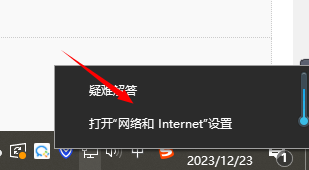
2、在打开的新界面中,点击右侧中的“高级网络设置”。
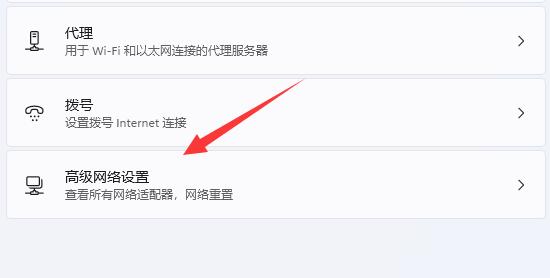
3、之后再点击“相关设置”一栏中的“更多网络适配器选项”。
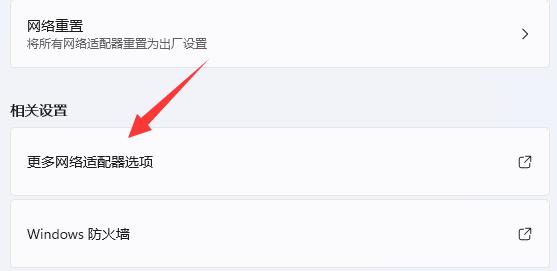
4、然后需要选中使用的网络,右击选择选项列表中的“属性”。

本文档主要讲述的是Android如何使用WebService接口;WebService是一种基于SOAP协议的远程调用标准。通过WebService可以将不同操作系统平台,不同语言、不同技术整合到一起。在OPhone SDK中并没有提供调用WebService的库,因此,需要使用第三方类库(KSOAP2)来调用WebService。在本文将介绍在OPhone中调用WebService的具体细节,并在最后给出一个完整的例子来演示如何使用KSOAP2来调用WebService。感兴趣的朋友可以过来看看
 6
6

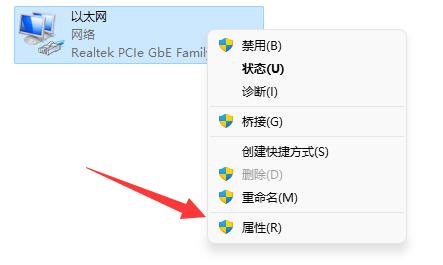
5、在打开的窗口中,找到其中的“TCP协议”双击打开。
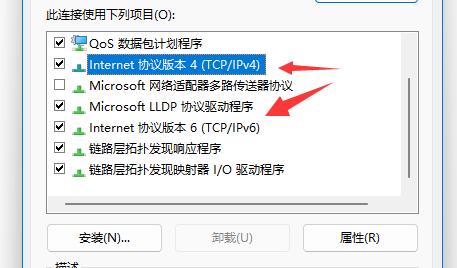
6、最后在打开的窗口中,即可对TCP协议进行手动的修改了。
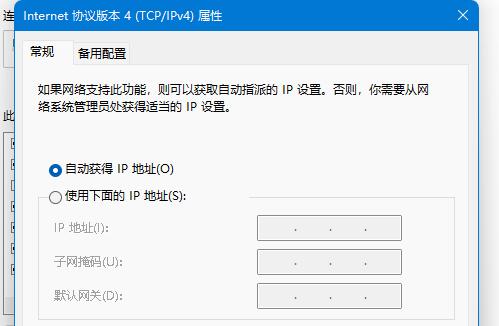
| 网络设置 | |||
| 无线网络密码查看 | 下载速度优化 | 局域网设置 | 创建本地连接 |
以上就是如何在Windows 11系统中调整TCP协议设置?的详细内容,更多请关注php中文网其它相关文章!

每个人都需要一台速度更快、更稳定的 PC。随着时间的推移,垃圾文件、旧注册表数据和不必要的后台进程会占用资源并降低性能。幸运的是,许多工具可以让 Windows 保持平稳运行。




Copyright 2014-2025 https://www.php.cn/ All Rights Reserved | php.cn | 湘ICP备2023035733号